Windows 8允許用戶對開始屏幕進行定制,可以更改背景和配色方案。只不過系統自帶的背景圖都比較簡單,可選擇的范圍也不多,如果把Windows 8的開始屏幕變成下面這樣的,你是否會覺得不可思議呢?
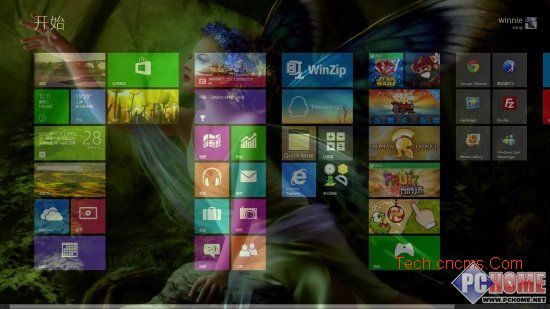
真正的自定義背景加半透明磁貼
實現這種效果很容易,只要你有合適的工具,小編就找到了這麼個工具,花了1分鐘時間,將我的Windows 8開始屏幕變成上面的模樣。本人介紹的基本都是綠色免費工具,這次也不例外,下載後解壓運行就是。
左側是系統內置的開始屏幕背景選擇,下方可以自定義開始屏幕的磁貼行數,以及整個開始屏幕和磁貼的透明度。直接更改數字或拖動滑塊即可生效。
Number of rows,磁貼行數設置,最大值取決於你的屏幕分辨率高度。1920x1080的分辨率下,系統默認為六行。
Start Screen Opacity,開始屏幕的透明度設置,255為不透明,設為半透明後,在開始屏幕下也能看到桌面內容。
Tiles Opacity,磁貼的透明度設置。
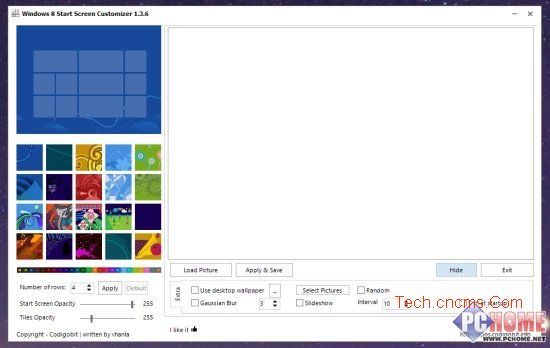
工具主界面
右側是開始屏幕的背景設置部分,你可以選擇將當前桌面設為開始屏幕背景,也可以選擇其它圖片;甚至你還可以選擇一組圖片以幻燈片的形式在開始屏幕上輪播(類似桌面壁紙自動輪播效果)。
下面具體介紹幾種自定義背景方式:
1、使用桌面背景
勾選軟件上的“Use desktop wallpaper”,主界面右側的空白區域裡會顯示當前桌面的縮略圖,點擊“Apply & Save”保存即可。如果當前Win8使用了其他主題,那麼當主題壁紙自動輪播的時候,開始屏幕的圖片也會隨之變化。
下方有個Gaussian Blur選項,可以給背景圖增加高斯模糊效果,該選項對所有自定義的背景圖都有效。
2、選擇其他圖片做背景
點擊“Load Picture”添加自己心儀的圖片,然後拖動圖片上的選框,選擇圖片合適的部分作為開始屏幕背景。完成後點擊“Apply & Save”保存。
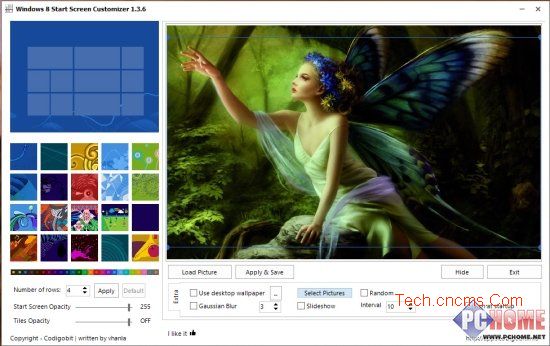
換張漂亮的背景圖
3、幻燈片形式的背景
點擊Select Pictures,添加制作幻燈的圖片素材,完成後勾選“Slidershow”,默認10秒間隔,還可以選擇隨機切換(選中Random)。完成後同樣記得點擊“Apply & Save”保存。
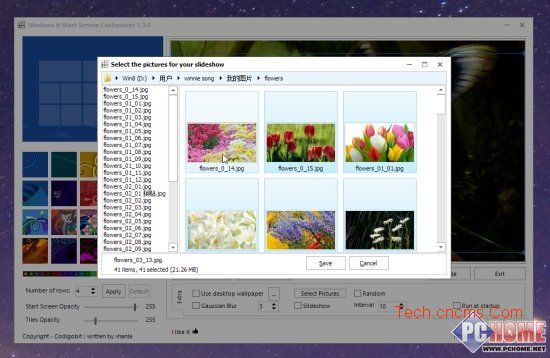
選擇幻燈片素材
注意,若要維持自定義開始屏幕背景圖,需要將軟件選中“Run at startup”(即設為開機啟動)。
如何還原開始屏幕
這個軟件本身並沒有直接提供還原設置,因為當你關閉軟件後,下次登錄系統會自動恢復原樣,所以才有上面的注意事項。如果不想重啟就還原的話,可以點擊軟件左側那些系統默認背景,這樣你修改的內容就會取消了。